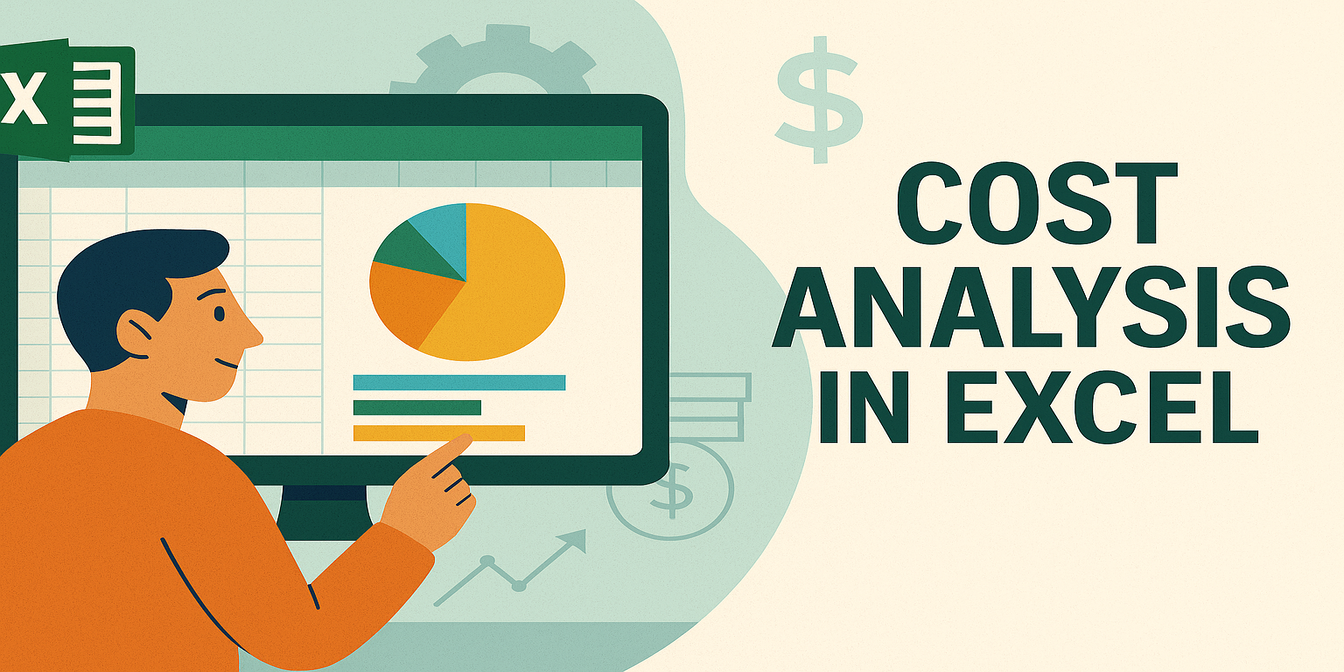假設你經營著一家跨多個區域的電子商務企業,比如北部、南部、東部、西部。 你的廣告正在投放,倉庫已備好庫存,銷售業績也在不斷增長。但這時,執行長突然問了這麼一句:
哪個區域是我們最大的營收來源?
這下可慌了神,除非……你有Excelmatic。
為什麼這個問題很重要
了解你的區域銷售分佈有助於:
- 精準行銷:加大對表現出色區域的投入。
- 物流規劃:有效規劃倉儲和運輸路線。
- 銷售策略:知道該在哪裡發力,在哪裡暫緩。
- 預算分配:不是所有區域都值得同等的預算投入。
圓餅圖能讓這些情況一目了然。
傳統方法 = 多次點擊操作
在普通Excel中獲取這些洞察,你需要:
- 使用樞紐分析表按區域對銷售數據進行分組。
- 求和並排序。
- 手動創建圓餅圖。
- 格式化標籤、百分比和顏色。
- 然後發現你忘記了某個區域……又得重新來一遍。
所有這些只是為了得出一句:“北部銷售情況不錯。”唉。
Excelmatic來救場
你可以這樣提問:
以圓餅圖顯示區域銷售分佈
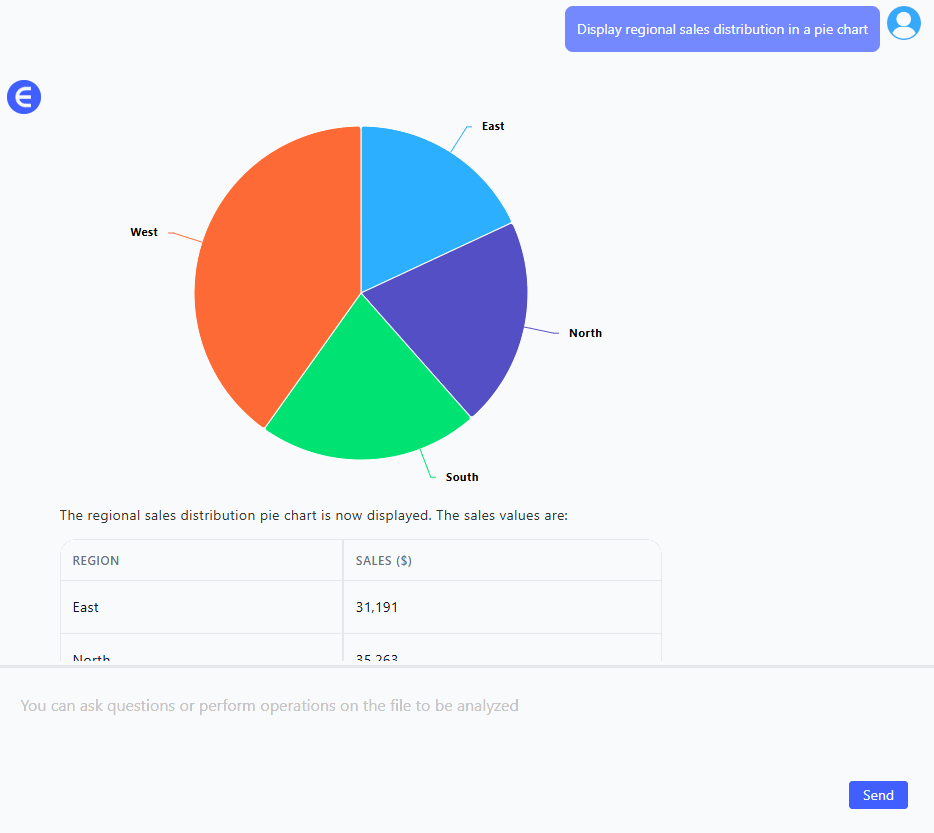
創建一個表格,顯示每個區域的銷售額和百分比佔比
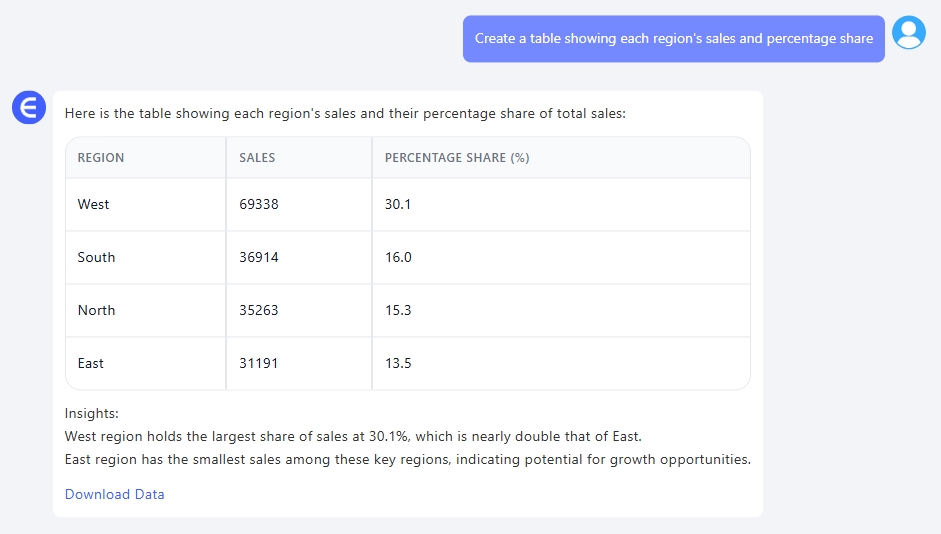
數據集中哪個區域的銷售佔比最高?
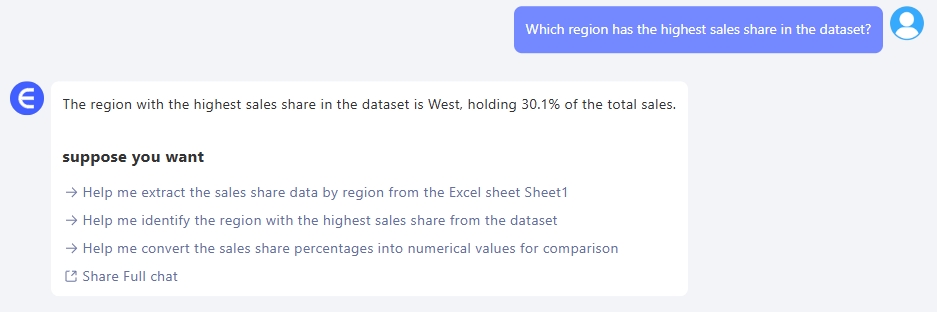
這些提問能幫助你:
- 獲得一個區域自動上色的清晰圓餅圖。
- 輸出一個包含總銷售額和百分比佔比的摘要表格。
- 無需複雜公式就能找出表現最佳的區域。
- 在不到一分鐘的時間內以視覺方式呈現洞察。
何時圓餅圖是你的最佳選擇
當你想:
- 比較不同類別的比例。
- 直觀地看出哪個區域佔主導地位。
- 清晰地向非技術人員傳達信息。
- 呈現簡潔、全面的摘要。
就可以使用圓餅圖。但以下情況不要使用:
- 你有10個以上的區域(會太混亂)。
- 你需要顯示隨時間變化的趨勢(建議使用折線圖!)
手動操作與Excelmatic AI的比較
| 任務 | 傳統Excel操作 | Excelmatic AI |
|---|---|---|
| 分組與彙總 | 手動設置樞紐分析表 | 一行提示語即可 |
| 圖表格式化 | 需要調整 | 整潔且自動完成 |
| 顯示總銷售額的百分比 | 需要額外的公式/設置 | 內置功能 |
| 突出顯示表現最佳的區域 | 手動排序 | 提示語和表格輸出 |
| 視覺清晰度 | 因操作技能水平而異 | 始終整潔清晰 |
| 節省時間 | 15 - 30分鐘 | 不到1分鐘 |
專家建議
- 限制區域數量(3 - 6個是最佳範圍)。
- 顯示表格時,始終按值降序排序。
- 如果你想同時進行比較和查看趨勢,可以將圓餅圖與長條圖搭配使用。
- 如果尾部區域的銷售額太小,可以添加一個**“其他區域”**組。
總結
如果你不知道自己的優勢所在,就無法發展業務。 有了Excelmatic和簡單的圓餅圖,你的區域營收分佈就會一目了然 — 不會損害工作表,也不會讓你頭腦混亂。
別再猜測了。提出明智的問題。快速進行視覺化。
如果你對Excel AI圖表感興趣,可能也會喜歡以下文章: